 2022-08-06 13:29:20
2022-08-06 13:29:20

随着办公自动化的不断发展,现在办公的主要设备不再是传统中的笔墨纸,而是以电子设备为主,要想成为一名合格的办公人员,必须熟练的掌握电脑和软件的操作技术,比如现在比较流行的福昕pdf阅读器这款软件,很多资深的办公人员已经对这款软件的操作技术了如指掌了,但是还有一些办公新手不太了解福昕pdf阅读器这款软件,下面就详细介绍一下福昕pdf阅读器签名设置怎么操作。

2.进入【保护-填写&签名】的设置页面后,在下拉选项中选择【管理签名】,然后点击【添加文件】,把需要添加签名的PDF文档导入到福昕pdf阅读器中,也可以通过直接拖拽的方式直接把需要添加签名的PDF文档拖进福昕pdf阅读器中。
3.需要添加签名的PDF文档上传完成后,点击签名中的+号,添加新的签名,然后选择点击“输入签名”。
4.如果选择绘制签名,可以通过操作鼠标移动输入相要添加的签名,选择合适的位置,同时还可以设置签名的大小。
5.最后把设置好的签名放在PDF文中相应的位置就全部完成了。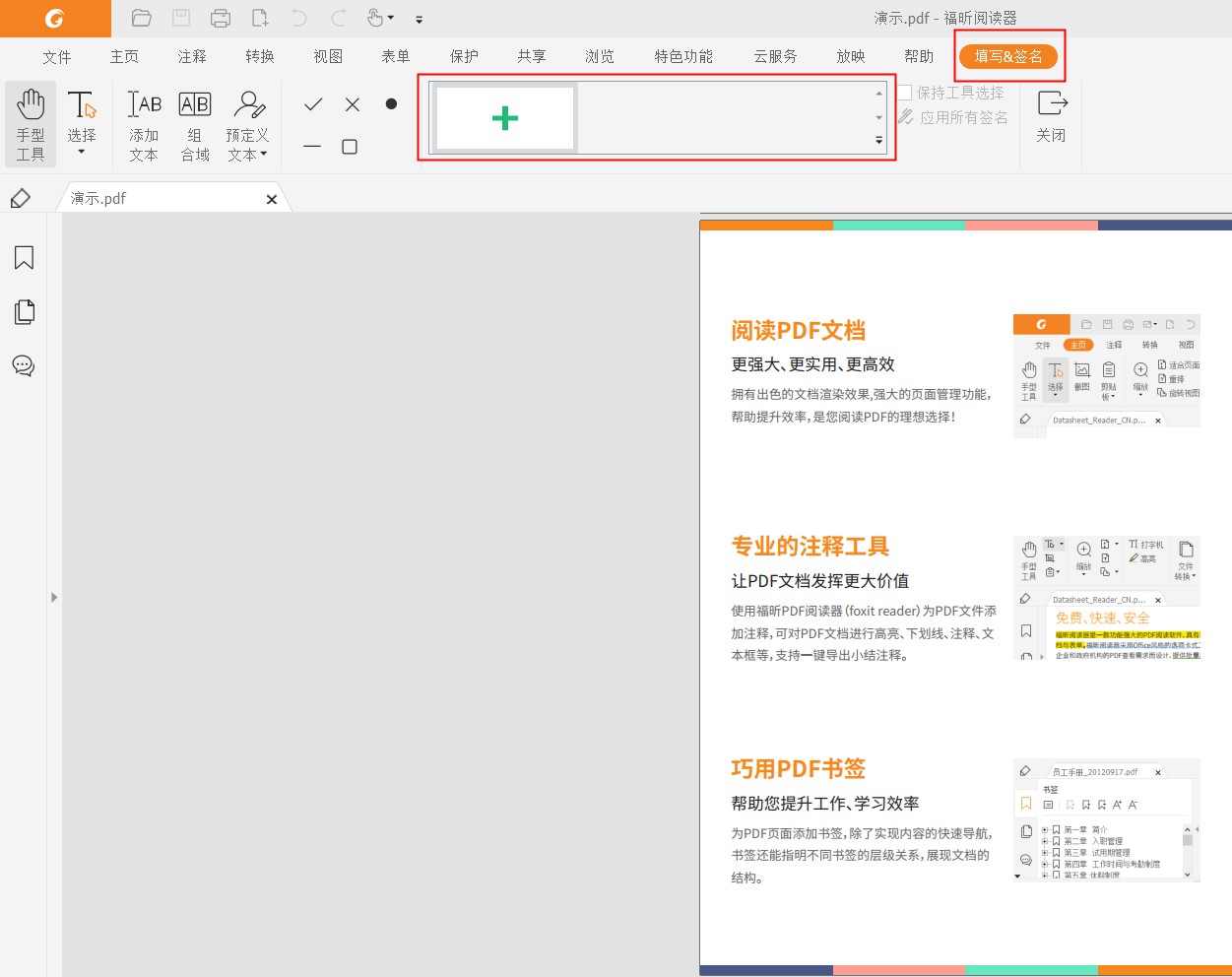
2.需要添加备注的PDF文档全部上传完成后,点击软件上方功能栏中的【视图】按钮,在下方找到并点击【备注】选项,就可以按住鼠标左键拉出备注框,点击备注下的添加备注小图标,输入需要备注的文字就可以进行备注了。
3.备注输入完成后,鼠标滑过小图标时可以看见备注的内容,还可以长按“备注”,根据需要更改备注样式。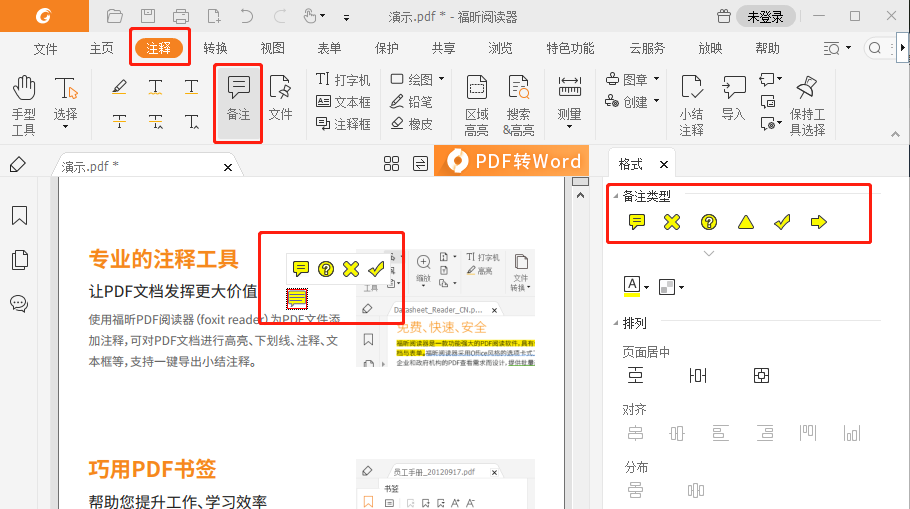 相信各位朋友们对福昕pdf阅读器这款软件还是有所耳闻的,今天给朋友们分享的福昕pdf阅读器签名设置怎么操作和pdf如何添加备注这两个操作技术都与福昕pdf阅读器这款软件有关,朋友们看完上面的文章就知道了,正是由于使用了福昕pdf阅读器这款软件,这两个操作技术才变得如此简单。
相信各位朋友们对福昕pdf阅读器这款软件还是有所耳闻的,今天给朋友们分享的福昕pdf阅读器签名设置怎么操作和pdf如何添加备注这两个操作技术都与福昕pdf阅读器这款软件有关,朋友们看完上面的文章就知道了,正是由于使用了福昕pdf阅读器这款软件,这两个操作技术才变得如此简单。

福昕pdf阅读器签名设置怎么操作
1.登陆福昕官网把福昕pdf阅读器下载到电脑中,根据软件中的安装向导逐步完成安装,安装完成后,双击软件打开福昕pdf阅读器,进入主页面后,点击左上角工具栏中的【文件】,然后选择选择【保护-填写&签名】。2.进入【保护-填写&签名】的设置页面后,在下拉选项中选择【管理签名】,然后点击【添加文件】,把需要添加签名的PDF文档导入到福昕pdf阅读器中,也可以通过直接拖拽的方式直接把需要添加签名的PDF文档拖进福昕pdf阅读器中。
3.需要添加签名的PDF文档上传完成后,点击签名中的+号,添加新的签名,然后选择点击“输入签名”。
4.如果选择绘制签名,可以通过操作鼠标移动输入相要添加的签名,选择合适的位置,同时还可以设置签名的大小。
5.最后把设置好的签名放在PDF文中相应的位置就全部完成了。
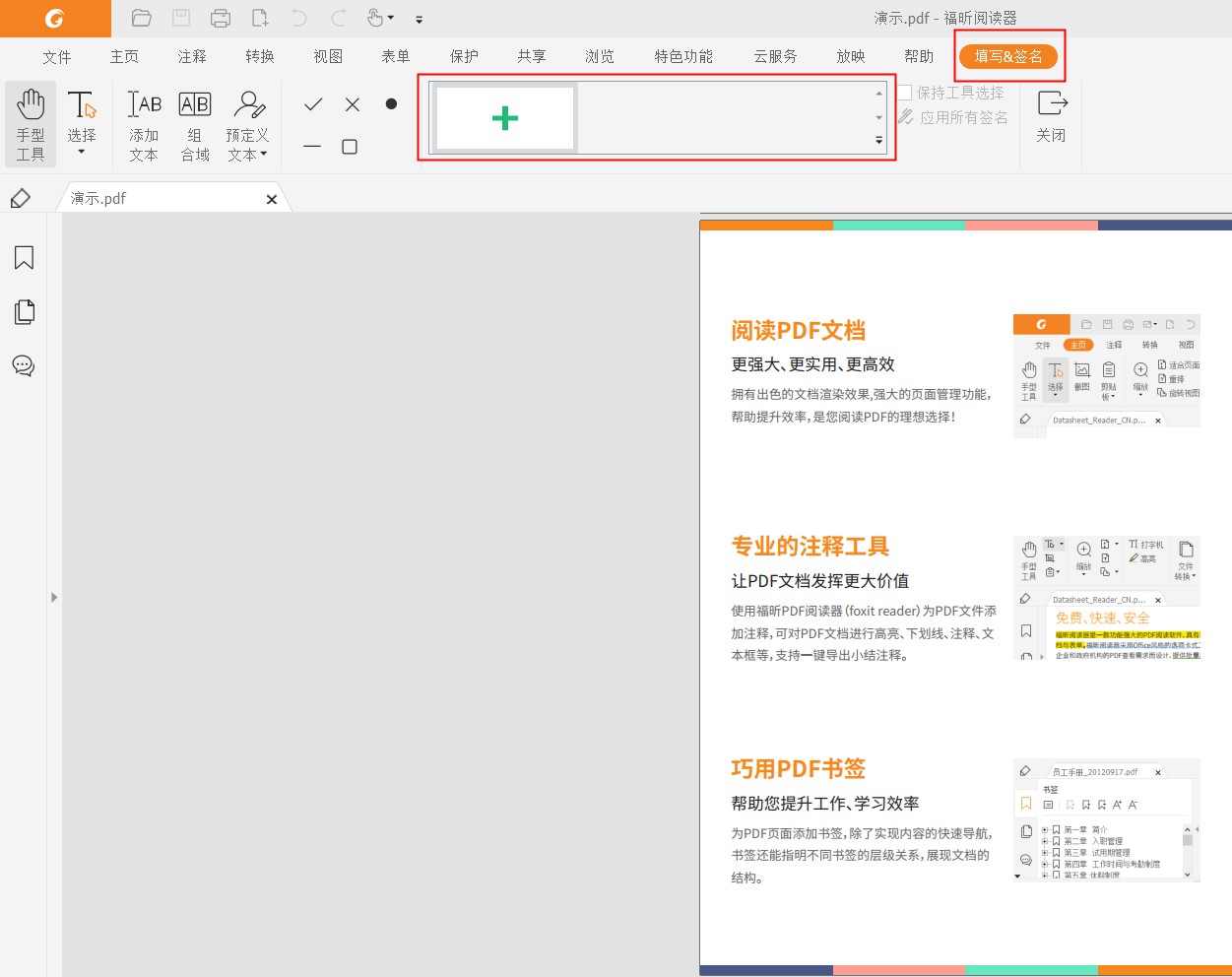
pdf如何添加备注
1.登陆福昕官网把福昕pdf阅读器下载到电脑中并逐步完成安装,安装完成后,双击软件打开福昕pdf阅读器,进入福昕pdf阅读器的主页面后,点击主页面上的【文件】,然后选择【打开】选项,把需要添加备注的PDF文档在福昕阅读器中打开。2.需要添加备注的PDF文档全部上传完成后,点击软件上方功能栏中的【视图】按钮,在下方找到并点击【备注】选项,就可以按住鼠标左键拉出备注框,点击备注下的添加备注小图标,输入需要备注的文字就可以进行备注了。
3.备注输入完成后,鼠标滑过小图标时可以看见备注的内容,还可以长按“备注”,根据需要更改备注样式。
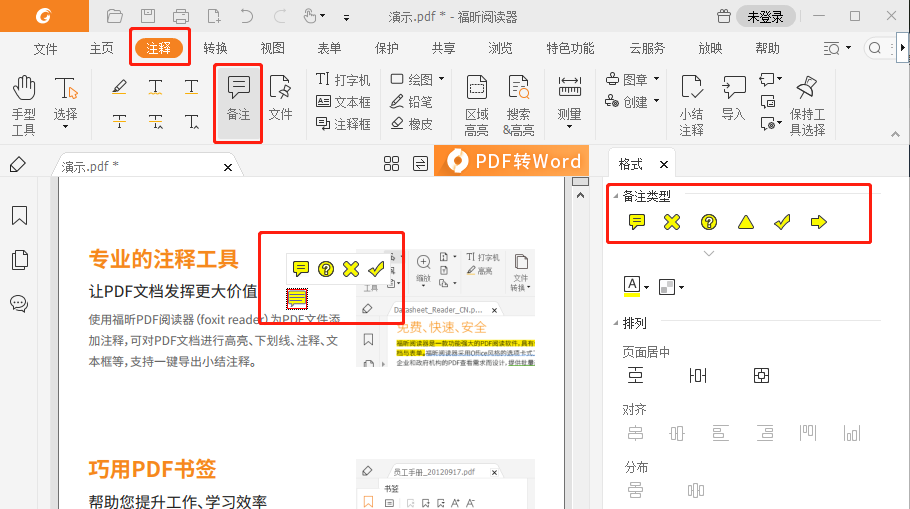

 免费下载
免费下载

